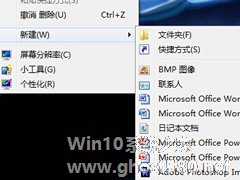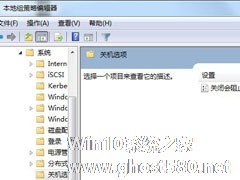-
怎么解决Win7旗舰版显示延迟问题?
- 时间:2024-12-22 13:51:06
Win7旗舰版的电脑反应变得很慢,出现了显示延迟的问题。有时候在桌面点击鼠标右键,要过几秒钟才会出现菜单。这个问题怎么解决呢?本文就来介绍一下通过修改注册表来解决Win7系统显示延迟的方法。
具体操作如下:
1.首先,返回到Win7旗舰版电脑的桌面位置,然后在桌面找到一个空白处,点击鼠标右键,在下滑菜单中选择新建-文本文档。

2.之后,双击打开这个新建的文本文档,然后在打开的窗口中,将如下的代码复制进去:
Windows Registry Editor Version 5.00
[HKEY_CURRENT_USER\Control Panel\Mouse]
“MouseHoverTime”=“100”
[HKEY_LOCAL_MACHINE\SYSTEM\CurrentControlSet\Control\SecurePipeServers\winreg]
“RemoteRegAccess”=dword:00000001 [HKEY_CURRENT_USER\Software\Microsoft\Windows\CurrentVersion\Explorer\Advanced]
“DesktopLivePreviewHoverTime”=dword:000000f4
完成之后,点击窗口上方的文件-另存为,然后将该文件另存为.reg格式的文件。
3.之后,双击这个.reg格式的文件,根据提示将其导入注册表中就可以了。
以上就是怎么解决Win7旗舰版显示延迟的介绍了,使用本文介绍的方法可以轻松解决Win7系统显示延迟的故障。
相关文章
-
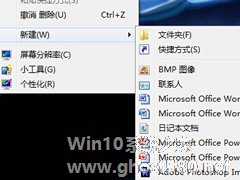
Win7旗舰版的电脑反应变得很慢,出现了显示延迟的问题。有时候在桌面点击鼠标右键,要过几秒钟才会出现菜单。这个问题怎么解决呢?本文就来介绍一下通过修改注册表来解决Win7系统显示延迟的方法。
具体操作如下:
1.首先,返回到Win7旗舰版电脑的桌面位置,然后在桌面找到一个空白处,点击鼠标右键,在下滑菜单中选择新建-文本文档。
2.之后,双击打开这个... -

长期使用电脑会照成视觉疲劳,有部分用户会发现桌面的图标出行了重影,让人看起来眼花缭乱,很不舒服,是什么造成重影的出现呢?排除显示器老化的原因,那么真相就是系统性能当中勾选了阴影功能。下面小编就教大家Win7旗舰版图标出行重影的解决方法。
方法如下:
1、在桌面“计算机”图标上右键点击,选择“属性”;
2、然后,在弹出的属性对话框中选择“高级系统设置... -
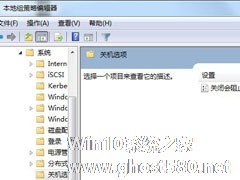
Win7旗舰版关不了机怎么办?教你方法轻松解决Win7无法关机问题
每当我们使用完Win7电脑后,会选择关闭电脑,减少消耗,延长电脑的使用寿命。但是有时候点击关闭电脑时,一直无法正常关机,即使屏幕黑屏了,也可以听到机箱内运行的声音,这是什么原因导致的?直接拔掉电源又会损害电脑,要如何处理?别着急,下面小编就教个方法帮你解决Win7无法关机的问题。方法如下
1、“win+r”打开运行窗口;
2、在窗口内输入“gpedit.msc... -

有时候由于我们的误操作,会导致Win7任务管理器界面显示不全,菜单栏完全消失,不能创建新的任务,只能选择结束进程,出现这样的情况点击鼠标左键或者右键都没有反应,重启也毫无作用。该怎样恢复一个完整的Win7任务管理器界面呢?其实这非常简单。
推荐:GhostWin7系统下载
其实处理的操作很简单:只需双击任务管理器界面的上方(就是映像名称、用户名、CPU的上方)即可...